Aug 14, 2025 • Categoría: Soluciones para tarjetas SD • Soluciones probadas
Hoy en día, un mundo puede estar contenido en estas tarjetas mini-SD. En estas minúsculas tarjetas se puede guardar una gran cantidad de información como documentos, fotos, música y más. Esta sección habla acerca de la tarjeta de memoria de Nintendo 3DS, y lo importante que es para tu hijo. Se puede guardar información como juegos y más, siempre y cuando sea compatible. En algunas ocasiones, debido a diferentes situaciones, las personas desean transferir la información del Nintendo 3DS o de la tarjeta SD a otra.
Estas situaciones llamaron nuestra atención. Te ayudaremos a resolver tus dudas y preguntas. En esta sección podrás aprender los métodos más sencillos para transferir la información de tu consola Nintendo 3DS en el sistema y también a la nueva tarjeta SD. Por lo que también te apoyaremos en actualizar la tarjeta de memoria 3DS. Prepárate para aprender estos sencillos pasos.
Paso 1: ¿Cómo realizar las transferencias de información entre consolas Nintendo 3DS por medio de la red?
La consola Nintendo 3DS te deja transferir la información entre un equipo a otro sin intervenir otro más. Podrás realizar la transferencia de información entre dos consolas Nintendo 3DS directamente con la red. ¿Se te hace difícil de usar? En la siguiente sección podrás leer acerca del proceso a seguir para transferir la información. Este proceso es más corto y confiable. Te podrás ahorrar problemas y dolores de cabeza.
Te mostraremos los pasos a seguir para poder transferir la información de una consola Nintendo 3DS a otra usando la red. A continuación te mostramos los pasos a seguir.
- Desde tu consola Nintendo, dirígete al menú de inicio.
- Presiona el icono de "Configuración" y pulsa "Abrir" para visualizar las configuraciones.
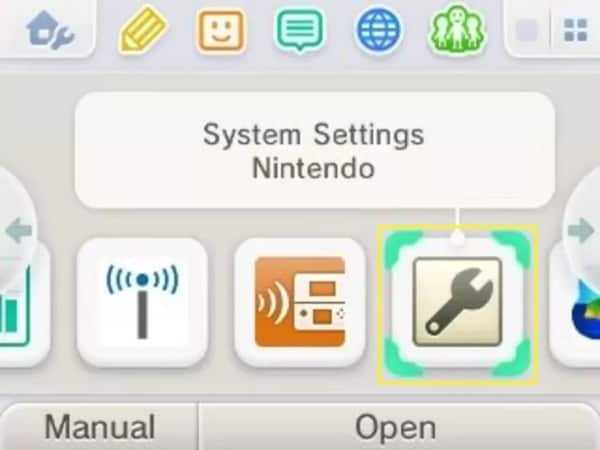
- Da clic en "Otras configuraciones"
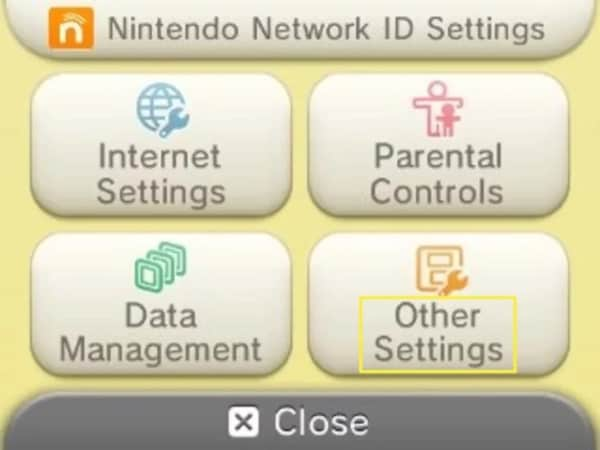
- Da clic en "3", después pulsa en "Tranferencia de sistema."
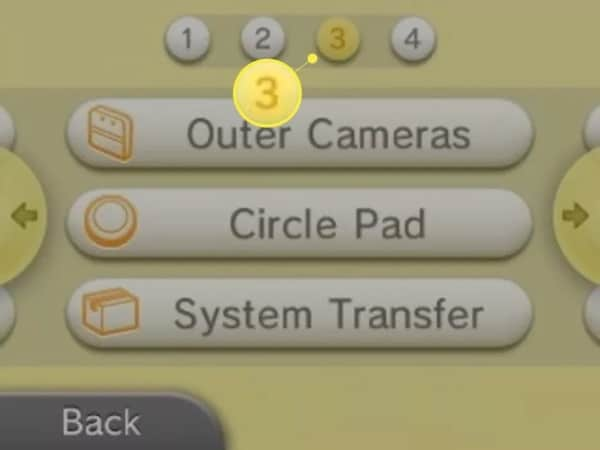
- Da clic en la opción de "Transferir desde Nintendo 3DS".
- Después, aparecerá un cuadro de información para confirmar que estarás de acuerdo, da clic en "Aceptar".
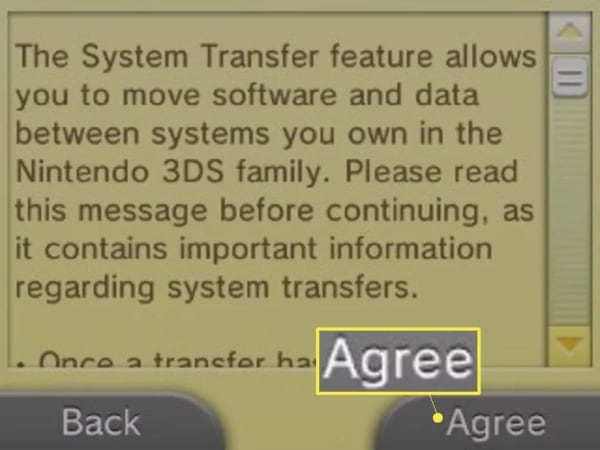
- Al finalizar, selecciona "Enviar desde este sistema".
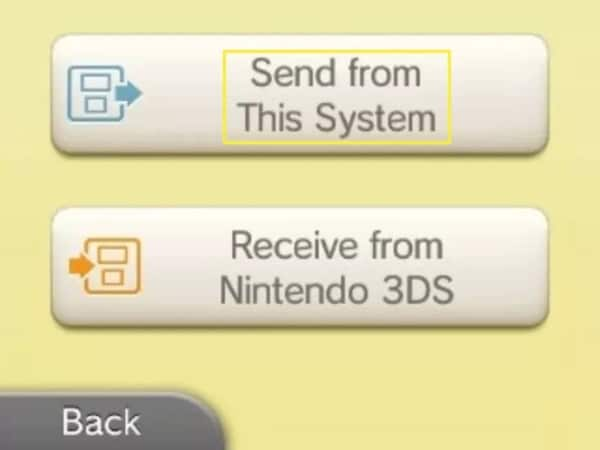
- Presiona en "Siguiente" y proporciona tu ID y contraseña en tu Nintendo Network.
- Dirígete al dispositivo Nintendo receptor y da clic en el icono de configuración para después presionar "Abrir".
- Selecciona "otra configuración" y presiona "3".
- Posteriormente da clic en "Transferencia de sistema".
- Después de esto, pulsa en "Transferir desde Nintendo 3DS".
- Aparecerá el recuadro de información en la pantalla. En el recuadro, presiona "Aceptar".
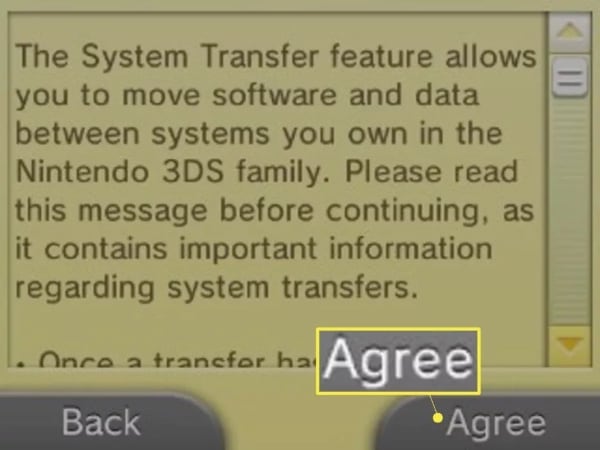
- A continuación, selecciona "Recibir desde Nintendo 3DS".

- Desde tu dispositivo de origen Nintendo, da clic en el recuadro de sistema que recibirá la información.
- En tu dispositivo receptor, da clic en "Sí" para aceptar.
- Después en tu dispositivo de origen, se mostrará la información que transferiste. Confirma la información y da clic en "Siguiente."
- Después da clic en "Sí" para confirmar el proceso.
- Luego, presiona la opción de "Transferir"
- Por consiguiente, en tu dispositivo receptor, presiona la opción "Eliminar"; se borrará la información existente y se transferirá a uno nuevo.
- En dado caso de que selecciones "No eliminar", seguirá la información antigua e iniciará el proceso de la transferencia.
- Presiona "Sí" para iniciar con la transferencia.
- Después de la transferencia, el dispositivo ocupará nuevamente la descarga de la información previamente instalada.
- Una vez realizado esto, selecciona "OK" y tu dispositivo de reiniciará.
Siguiendo los pasos anteriores, tu información se transferirá entre tus dos dispositivos Nintendo 3DS, por lo que ya no tendrás que conectar un tercer dispositivo. Podrás extraer la tarjeta SD de tu dispositivo Nintendo de origen y utilizarla en el otro dispositivo receptor después de la transferencia.
Parte 2: ¿Cómo transferir juegos 3DS de una tarjeta SD a otra?
Podrás transferir los juegos de tu Nintendo 3DS desde la tarjeta de memoria a otra con mayor facilidad. Por lo que, si no cuentas con el suficiente espacio para más información, no borres lo que ya tienes almacenado. Mejor opta por transferir la información a otra tarjeta SD de memoria para 3DS siguiendo los pasos que a continuación te mostraremos.
En caso de que tengas alguna duda acerca de cómo transferir la información del 3DS de tu tarjeta SD a otra tarjeta, podrás obtener la respuesta en esta siguiente sección. Veamos cuáles son los pasos a seguir.
- Antes de iniciar el proceso, necesitas tener dos tarjetas SD que sean compatibles, una fuente de ranura para la tarjeta SD en la computadora, un adaptador de tarjeta SD y un destornillador de cruceta tamaño 0 para poder extraer la tarjeta SD del Nintendo 3DS o Nintendo 3DS XL.
- Ahora retira la tarjeta SD del Nintendo 3DS, o bien, la tarjeta SD de Nintendo 3DS XL de tu dispositivo.
- Coloca la tarjeta en tu lector de tarjetas SD y conectála a tu computadora, ya sea Mac o PC.
- Abre una ventana de tu explorador y accede a una carpeta de la tarjeta SD. Para Mac, abre el buscador y accede a tu tarjeta previamente insertada.
- Selecciona la información que deseas transferir y arrastra hacia tu escritorio. También puedes arrastrar una carpeta completa.
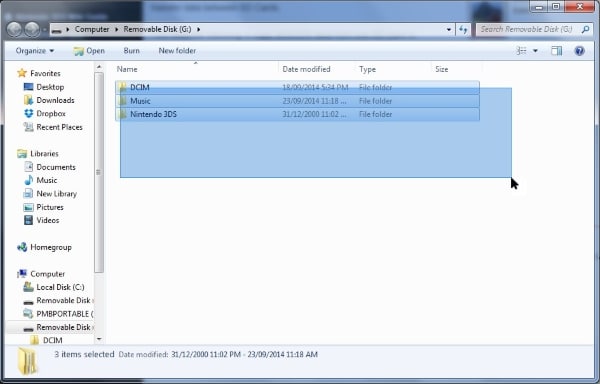
- Asegúrate de que tu tarjeta SD esté libre de información de acuerdo con lo que deseas almacenar de información.
- Retira la tarjeta SD de origen de tu dispositivo.
- Inserta otra tarjeta SD en el adaptador de tarjeta SD y conéctala a tu computadora.
- Abre la tarjeta SD de destino en tu computadora.
- Ahora copia y pega, o bien, arrastra la información de la tarjeta SD de destino.
- Al copiar y pegar se sustituyen los archivos y carpetas que estén duplicadas. Podrás ahorrar espacio.
- No elimines la información de la tarjeta SD de origen hasta que te asegures de que la nueva tarjeta SD funciona bien.
Así que, ya podrás transferir tu información de una tarjeta SD a otra. Lo que también puedes hacer es transferir juegos desde tu PC a tu tarjeta SD mediante estos pasos a seguir. De esta manera, tus dudas acerca de cómo pasar juegos 3DS a una tarjeta SD desde tu PC quedarán resueltas.
Parte 3: ¿Cómo actualizar la tarjeta de memoria del Nintendo 3DS?
Mayormente, los dispositivos de Nintendo 3DS aceptan una tarjeta de memoria de hasta 23 GB. En ocasiones tu información sobrepasa el límite de almacenamiento y debes de actualizar la tarjeta de memoria de tu 3DS. La mejor forma de actualizar la tarjeta SD es copiar y pegar la información en otra tarjeta SD.
Es por esto que tendrás que seguir estos pasos.
- Inserta tu tarjeta en el adaptador y conéctala a tu computadora.
- Abre el explorador o el buscador de archivos y así podrás acceder a tu tarjeta SD.
- Copia y pega toda tu información en una nueva carpeta de tu computadora.
- Ahora conecta tu tarjeta SD de la 3DS de destino.
- Copia la información de la nueva carpeta y pega dicha información en la tarjeta SD que está conectada.
- Podrás pegar y reemplazar la información duplicada.
- En la tarjeta SD podrás encontrar dos carpetas, una de ellas es la tarjeta SD anterior y otra será la nueva.
- Copia y pega la información pasada de la tarjeta SD a una nueva.
De esta forma podrás obtener la actualización de la tarjeta de memoria de tu 3DS en poco tiempo.
Conclusión
En nuestra vida diaria, interactuamos con tarjetas SD. Las tarjetas SD de Nintendo 3DS nos han resultado favorables para el almacenamiento de los juegos para tu hijo. Si deseas transferir la información entre dos tarjetas SD de 3DS o entre dos equipos de Nintendo y tienes dudas de cómo transferir la información de la tarjeta SD de 3DS, solo necesitas revisar los pasos a seguir de este artículo antes mencionados. Asimismo, te será posible actualizar la memoria de la tarjeta de tu 3DS.

Wondershare Recoverit Data Recovery
¿Por error haz perdido la información importante? No te preocupes. Wondershare Recoverit te podrá ayudar a rescatar los archivos de la papelera de reciclaje, del disco dura, de la tarjeta de memoria, unidad flash, cámara digital, cámara Drone, etc.
Preguntas frecuentes
-
¿Qué tarjeta SD funciona para el Nintendo 3DS?
Las consolas de Nintendo 3DS, Nintendo 2DS y Nintendo 3DS XL son compatibles con tarjetas SDHC de 4 GB o más capacidad hasta los 32 GB y con las tarjetas SD de hasta 2GB. Otras son compatibles con el adaptador de las tarjetas SD. -
¿Se puede formatear una tarjeta SD desde el Nintendo 3DS?
Sí, un Nintendo 3DS podrá formatear una tarjeta SD conforme a la necesidad. -
¿Por qué mi 3DS no puede detectar la tarjeta SD?
Este problema puede llegar a surgir si la tarjeta SD se encuentra dañada o si contiene algún virus. -
¿Qué es la protección contra escritura en una tarjeta SD de Nintendo 3DS?
Por lo regular sirve para bloquear una tarjeta SD. La posición hacia abajo podrá habilitar la protección contra escritura, que bloqueará la tarjeta. La posición hacia arriba podrá desbloquear la tarjeta, permitiendo guardar y borrar información de la misma.
Soluciones para Tarjeta
- Recuperar Datos de Tarjeta
- 1.5 mejores softwares gratuitos de recuperación de tarjetas SD
- 2.Recuperar Tarjeta SanDisk
- 3.Recuperar Archivos Borrados
- 4.Recuperar Tarjeta SD Formateada
- 5.Recuperar Tarjeta SD Dañada
- Reparar tarjetas
- Consejos para tarjetas





Alfonso Cervera
staff Editor